管理员权限要怎么设置呢 管理员权限删不掉的文件怎么办
管理员权限可以说是很大的一种权限了,但是对于管理员权限怎么设置很多人并不是很了解,下面就针对win7来介绍一下怎么查看用户是不是管理员。
管理员权限怎么设置?如何查看用户是不是管理员?
首先打开“开始->控制面板”,在控制面板中选择“用户帐户”。
用户帐户,在此位置可查看当前登录的用户是否为管理员用户。
点击管理其他帐户,可以查看所有帐户的权限。
直接在当前环境下以管理员身份运行应用程序的办法
首先,右键点击需要运行的程序,弹出的菜单如下:
选择“以管理员身份运行”,显示如下界面:
在此输入管理员帐户、密码即可。
管理员权限怎么设置?方法如下:
在Windows7下,很多软件的正常运行都是需要开启管理员权限的,而windows 7在创建的时候,管理员权限默认是没有开启的,而有的朋友会说,为什么我的管理员权限在windows7安装后就有了啊,不用自己去开启啊,那么,恭喜你,你使用的是第三方的Ghost版本,作者已经开启了管理员权限,而且很多功能都帮你开启了,你直接使用就好了,不过,个人不是很建议使用第三方的Ghost版本,有条件的话,还是自己制作吧,安全嘛!
至于开启windows 7的管理员权限,还是很简单的,不用担心过于复杂。
这里提供2种方法供选择,选择自己喜欢的就可以了。
NO、1 从系统管理中开启管理员Administrator账户。
鼠标右键点击“计算机”,选择“管理”。在弹出的“用户账户控制”窗口中点击“是”,打开“计算机管理”。
或者是同时按住windows徽标键和R键进入运行,输入 lusrmgr.msc
选中管理员账户(administraor),并选择属性
取消勾选【账户已禁用】,并按下确定保存。
NO、2 使用命令启用系统管理员Administrator账户。
点击开始按钮,在搜索框中键入cmd.exe,找到对应的程序后,用鼠标右键单击,选择“以管理员身份运行”,在弹出的“用户账户控制”窗口中点击“是”,打开命令提示符窗口。
命令提示符窗口打开后,键入 net user administrator /active:yes,输完后按一下回车键。看到“命令成功完成”信息,说明系统管理员Administrator账户已启用。

我们平时使用电脑的时候经常会产生一些垃圾文件,或者有一些不需要的文件,这时候我们就可以删除去释放内存,但是最近有的人发现自己的电脑删除文件的时候提示提供管理员权限才能删除此文件夹,这是怎么回事呢?今天小编就来分享一下win10电脑删除文件提示管理员权限才能删除此文件夹的解决办法!
删除方法一:获取权限
1、在无法删除的文件或文件夹上单击右键,切换到【安全】选项卡,点击【高级】按钮:
2、在打开的高级安全设置界面点击【更改】按钮;
3、在弹出的 选择用户或组 界面点击【高级】选卡;
4、点击右侧出现的【立即查找】按钮;
5、在下面搜索结果中,我们找到当前的用户名,不知道的用户看图标,只有一个图标是一个“头像”的图标,选中后点击【确定】—【确定】:
6、在高级安全设置界面我们看到下面已经添加了当前的用户账户,添加之后点击【确定】:
添加之后一直点击确定确定。
7、重新打开该文件夹的属性界面 切换到 安全选卡,点击【编辑】。
8、选中刚添加的用户名,在下面权限框中全部勾选“允许”,然后在下面的窗口中全部点击“确定”即可。
添加权限完成后即可将该文件夹删除。
删除方法二:拼手速删除文件夹
亲测比较实用简单的方法,那就是重启电脑,进入到桌面之后,使用最快的手速删除这个文件,因为管理员安全程序正在启动中,这个过程中可以直接删除文件。
删除方法三:在安全模式下删除文件夹
点击“开始菜单”,点击“设置”按钮,点击“更新和安全”,再点击“恢复”,在高级启动下面点击“立即重新启动”按钮。
在重启后的界面中选择,疑难解答→高级选项→启动设置→重启,重启后根据需要按相应按键进入,安全模式是F4键,进入安全模式下进行删除该文件夹,重启电脑。
推荐
-

-

-

-

-
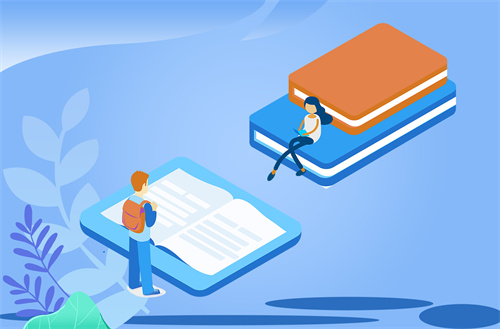
-

-

-

-

-
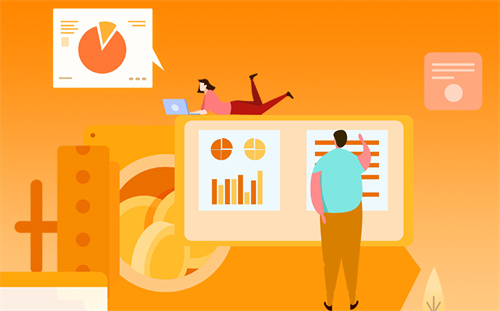
-

-

-

-

-
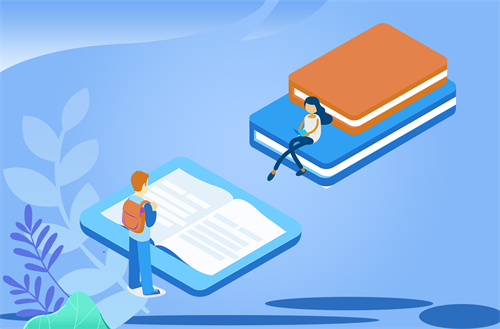
-

-

-
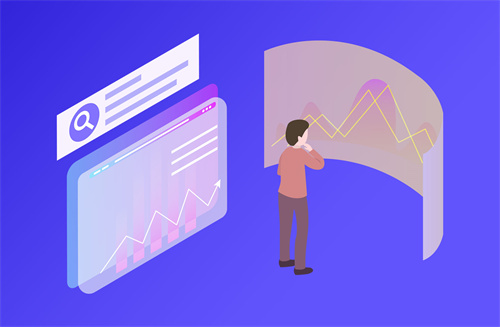
-

-

京东iPhone13系列再次放神券 满4000元减1001元低至4798元
京东 Apple自营旗舰店再次火力全开!iPhone13系列17日20点限时限量再次放神券,今晚可抢满4000元减1001...
来源: -

-

-

NothingPhone1伦敦新品发布会正式发布 将在印度泰米尔纳德邦生产
Nothing公司首款安卓智能手机NothingPhone1将于7月12日在伦敦新品发布会正式发布。目前该公司已经确认,...
来源: -

iQOONeo6起售价降至2749元 搭载高通骁龙8旗舰处理器
一年一度的618仍在进行中,iQOO宣布iQOO Neo6 618起售价降至2749元,这款手机成为了安兔兔3000-4000价...
来源: -

-

-

-

-

-

-

-

-

-

-

-

-

-
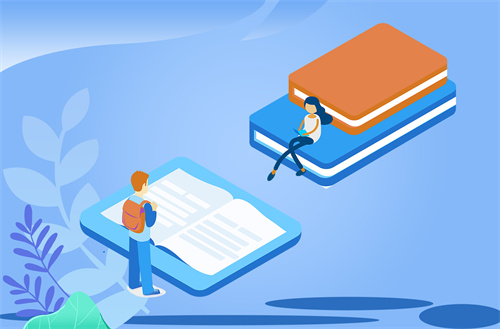
-

-

-

-

-

-

-

-

-

-

-

-

-

-

-

-

-
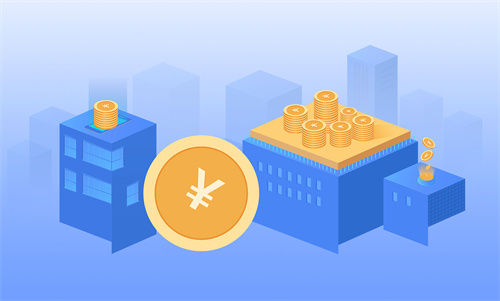
财富更多》
-

性价比最高的骁龙870平板 realmePad本月发布
今天,博主@数码闲聊站爆料,realme Pa...
-
市场监管总局:公布2022年国家计量比对项目 涉及食品安全、生物制药等领域
市场监管总局:公布2022年国家计量比对...
-
调动更多金融“活水” 纾困滋养小微企业发展
调动更多金融“活水”纾困滋养小微企业...
-
网络市场监管与服务示范区创建办法实施 助力网络经济发展
网络市场监管与服务示范区创建办法实施...
-
市场监管总局:网络市场监管与服务示范区创建管理办法发布实施
市场监管总局:网络市场监管与服务示范...
动态更多》
热点
- RedmiK50新配色晴雪首销迅速被抢购一空 2399元太火爆
- 国内94.5%手机已支持 国产北斗卫星导航定位系统
- realmeGT2大师探索版入网素颜照曝光 堪称工业设计天花板
- 摩托罗拉折叠屏新机曝光 配备2800mAh电池网友调侃妥妥用半天
- 或6万元起售 比亚迪全新小型纯电动车海鸥谍照曝光
- 天美为写实军事大世界战术射击项目招兵买马 多个职位在招
- 小米POCOC40发布 采用6.71英寸LCD全面屏
- 最高立减1500元 中国移动用户专享iPhone13好价来了
- 米家App崩了官方回应 无需重新绑定和重复卸载安装
- 魅蓝lifemeCare服务正式上线 一年质保只换不修
- 液晶电视漏光该怎么解决呢 液晶电视屏幕碎了可以维修吗
- 手机指纹可以用来解锁电脑吗 手机指纹不灵敏是什么原因?
- 手机没信号的原因是什么? 手机没信号怎么恢复正常
- 联通号码要怎么查话费 联通号码暂停服务是怎么回事
- 来电显示归属地怎么设置呢 来电显示归属地不正确是怎么回事
- 移动最低套餐有哪些 移动套餐哪个流量多又便宜的
- 移动手机卡停机多久会被注销?
- 移动套餐要怎么退订呢 移动手机用户在手机上怎么改套餐
- 拨打的电话暂时无法接通是什么意思? 电话暂时无法接通是什么原因
- 移动手机卡欠费停机不注销会怎么样 欠费停机后缴费多久恢复
- 拨打的电话号码是空号是什么意思? 手机号码可以定位到位置吗
- 移动营业厅可以删除通话记录吗 移动营业厅服务密码是多少
- 移动宽带电脑要怎么连接呢 移动宽带多少钱一个月
- 流量用完限速该怎么办呢 手机限速怎么恢复网速
- 农信银行手机绑定怎样解除 农信银行跨行转账手续费是多少
- 移动套餐降级降不了怎么回事 移动套餐外语音费是什么费用
- 你知道手机锂电池是什么吗 锂离子电池的优缺点有哪些?
- 太阳能充电器是什么?太阳能充电器能随身携带上飞机吗?
- 手机电池不耐用是怎么回事?手机电池电压是多少伏?
- 安卓手机电量要怎样校正呢?安卓手机弹窗广告怎么彻底清除
- 最伤手机的充电方式是什么 手机正确的充电方式是什么
- 不同USB充电器差别在哪里? usb充电器的电压是多少
- 手机游戏要怎么投屏到电视呢 手机怎么投屏到平板上玩游戏
- 上古卷轴5要怎么全屏呢 上古卷轴5还值得入坑吗
- 王者荣耀马可波罗要怎么出装呢 王者荣耀的标是怎么拿的
- 王者荣耀的制裁是哪件装备 王者荣耀雅典娜怎么出装
- 血源诅咒如何召唤NPC帮手 血源诅咒宇宙之女在哪
- 巫师3中怎么获得遗物银剑 巫师3血与酒完美结局是什么
- 英雄联盟冷门英雄有哪些 英雄联盟手游大师多少分上宗师
- 战舰少女夏活有什么技巧吗 战舰少女鞍山怎么获得
- 巫师3前期如何快速挣钱呢 巫师3电脑配置要求高吗
- 巫师3的硝石要怎么获得呢 巫师3存档在哪个文件夹
- 梦幻西游手游新手怎么快速上手 梦幻西游手游金币怎么换人民币
- 暗黑破坏神3世界频道恶意刷屏怎么办 暗黑破坏神的攻击是什么属性
- 黑魂2相比于黑魂1有什么缺陷吗 黑魂2光辉楔形石在哪刷
- DNF类手机游戏你爱玩哪个 手机游戏怎么在电脑上玩
- 冷门却很有趣的手机小游戏有哪些?
- 陪着玩家长大的游戏都有哪些呢 经典游戏都有哪些
- lol最考验手速的英雄有哪些?lol英雄熟练度怎么算的
- 保卫萝卜3装扮碎片有什么用? 保卫萝卜有什么技巧吗
- 王者荣耀亲密度多少可以建立关系 王者荣耀亲密度怎么快速增加
- 王者荣耀地理位置隐藏怎么关闭 王者荣耀赛季什么时候结束
- 大航海时代5配置要求怎么样 大航海时代5是单机游戏吗
- 黑鲨新机首曝 搭载磁盘阵列系统将会是安卓阵营性能天花板
- 哈弗酷狗官图发布 高度还原概念车的设计风格
- 摩托罗拉Razr3欧洲价格曝光 比上一代更便宜
- 小米13系列正式发布 有望首发骁龙8Gen2
- 苹果将推出13.3英寸OLED笔记本 预计它将是MacBook Air
- 天美为写实军事大世界战术射击项目招兵买马 多个职位在招
- 小米POCOC40发布 采用6.71英寸LCD全面屏
- 最高立减1500元 中国移动用户专享iPhone13好价来了
- 米家App崩了官方回应 无需重新绑定和重复卸载安装
- 魅蓝lifemeCare服务正式上线 一年质保只换不修
- 街头霸王6新实机演示 经典角色春丽新建模备受吐槽
- 王者荣耀新英雄戈娅技能实机演示 全新独特的移动射击体验
- RedmiBuds4开箱图赏 支持35dBd的主动降噪
- RedmiNote11T潮流限定版图赏 将阿童木元素完全展露出来
- iPhone14Pro手机安兔兔跑分信息曝光 性能提升42%
- iPhone14Pro紫色概念渲染图曝光 苹果感叹号屏提前感受下
- 继小米12之后 小米还有2款满血小屏旗舰已在路上
- 国产游戏之光 暗影火炬城NS版正式开启预售
- 紫色iPhone14Pro概念渲染图曝光 升级4800万像素镜头
- 苹果在iOS16上引入激光雷达 扫描仪可快速创建3D平面图
- 每日聚焦:能源研究公司:若北溪管道完全断供 欧洲天然气库存明年1月恐耗尽
- 每日看点!桥水成欧洲股市最大空头 押注57亿美元做空ASML等18家公司
- 精彩看点:6月17日财经数据和大事件前瞻
- 通讯!Wedbush:马斯克将在推特会议上摆明立场 收购价或将重定
- 微速讯:雅培密歇根州工厂被淹 再次停产婴儿配方奶粉
- 快消息!香港4月份商品整体进出口货量分别同比下跌6.6%及6.2%
- 热点!花旗:上调波音评级至“高风险买入” 下调目标价至209美元
- 每日热门:智利将于本月底推进税收改革 或影响全球铜锂供应格局
- 今日热文:美能源公司拒当增产冤大头:要求白宫推出有实质性改变的政策
- 前沿热点:全球铜锂供应格局将迎巨变?智利政府计划月底推进税收改革
- 观察:马斯克回应推特员工热点问题:希望达到10亿日活、足够出色才配远程办公
- 简讯:美国股市收低;截至收盘道琼斯工业平均指数下跌2.42%
- 要闻:AdobeQ2每股收益及营收超出预期
- 时讯:加拿大股市收低;截至收盘加拿大多伦多S&P/TSX 综合指数下跌3.10%
- 万亿睡眠市场正在觉醒,福气多智能床展现高端科技
- 北汽集团:不忘“卫蓝”初心,践行“双碳”使命
- 求生之路2要怎么联机呢 求生之路2的创意工坊怎么用
- 辐射4要怎么设置全屏模式呢 辐射4的工坊物品是共享的吗
- 方舟生存进化配置要求怎么样呢 方舟生存进化如何驯服无齿翼龙
- 我的世界要怎么骑马呢?我的世界末地传送门怎么做
- 罗马2全面战争秘籍怎么使用 罗马2全面战争怎么设置中文
- mwp文件要怎么打开呢 mwp文件怎么转换为pdf呢
- step文件用什么打开stp文件怎么生成单独的零件呢
- “设计智造”永不落幕|回顾2022DIA米兰设计周
- rec是什么意思?rec文件用什么软件可以打开
- mkv是什么格式?mkv格式用什么播放器可以播放?
- mdf文件要用什么打开 mdf文件损坏要怎么修复呢
- 你知道怎么修改文件类型吗 文件txt属于什么文件类型
- 电脑蓝屏死机还怎么解决呢 电脑蓝屏之后要怎么重启呢
- 你知道开源操作系统是什么吗 开源操作系统如何盈利
- ReactOS是什么?软件停止运行怎样才能恢复?
- 你知道操作系统移植是什么吗 操作系统的主要功能是什么呢
- 文件夹要怎么设置密码 文件夹里面的文件怎么调换顺序
- 电脑内存不足有什么处理办法吗 电脑内存不足要怎么清理
- DOS操作系统是什么?你知道怎么进入dos吗?DOS的作用是什么?
- 电脑开机密码要怎么设置 电脑开机密码忘记了怎么打开
- Win10如何关闭OneDrive同步 onedrive登陆不上怎么办
- Win10开始菜单文件夹怎么删除 电脑开始菜单跑到上面了怎么办
- IDC权威报告:擎朗智能市占、增速双第一
- Win10系统怎么看隐藏文件夹?Win10怎么新建超大文件?
- 电脑开机桌面图标打乱要怎么解决 桌面图标怎么改成自己喜欢的图案呢
- 桌面图标有白底该怎么去掉呢 桌面图标怎么恢复原状?
- 电脑无法进入系统该怎么解决呢 电脑系统坏了要怎么修复
- Win10自动修复失败是怎么回事呢 开机卡在自动修复要怎么解决
- Win10应用商店无法联网是怎么回事 电脑应用商店哪个好用呢
- 电脑鼠标间歇性卡顿是什么原因 电脑鼠标箭头不见了是怎么回事
- Win10系统无法更新是怎么回事 win10更新卡住不动要怎么做
- 第六届河北省食用菌产业发展大会暨河北首届食用菌出口产销对接会本月23日将与您相约平泉
- 主板BIOS密码忘记了怎么办?主板bios怎么恢复出厂设置
- Win10休眠无法唤醒是怎么回事 win10休眠和睡眠有什么区别
- Win10无法关机该怎么办呢 电脑关机主机箱仍在运行是怎么回事
- Win10鼠标右键新建卡顿是怎么回事 鼠标自己乱动是怎么回事
- Win10笔记本无法睡眠该怎么解决 win10笔记本摄像头怎么开启
- CPU占用率高怎么解决 cpu使用率多少为正常呢?
- 电脑玩游戏卡顿该怎么解决 玩游戏卡和显示屏有关系吗
- Win10系统自动睡眠该怎么办 win10系统占用c盘多大空间
- Win10找不到Wifi网络该怎么办 win10电脑怎样一键恢复出厂呢
- U盘提示文件过大该怎么办呢 微信过大文件该怎么办呢
- Win10搜索功能失效该怎么办? win10开机启动项怎么设置
- 无线网卡无法自动连接网络怎么解决 无线网卡驱动要怎么安装
- 电脑独立显卡花屏的原因是什么呢 集成显卡和独立显卡有什么区别吗
- 桌面图标模糊是怎么回事?电脑桌面图标要怎么随意摆放呢
